Klicke auf das Symbol Stockmedien.
- Erfahre mehr über Premiere Elements
- Benutzerhandbuch zu Adobe Premiere Elements
- Einführung in Adobe Premiere Elements
- Arbeitsbereich und Arbeitsablauf
- Erfahren Sie mehr über den Startbildschirm.
- Zeigen Sie automatisch erstellte Collagen, Diashows und mehr an.
- Arbeitsbereich – Grundlagen
- Quellmonitor und Programmonitor
- Voreinstellungen
- Werkzeuge
- Tastaturbefehle
- Audio-Ansicht
- Änderungen rückgängig machen
- Anpassen von Tastaturbefehlen
- Verwenden von Arbeitslaufwerken
- Arbeiten mit Projekten
- Erstellen eines Projekts
- Projekteinstellungen und Projektvorgaben anpassen
- Speichern und Sichern von Projekten
- Vorschau von Filmen
- Erstellen einer Video-Collage
- Erstellen eines Highlight-Reels
- Erstellen einer Videostory
- Erstellen von InstantMovies
- Anzeigen von Clip-Eigenschaften
- Anzeigen der Projektdateien
- Archivieren von Projekten
- GPU-beschleunigtes Rendern
- 360°- und VR-Videobearbeitung
- Importieren und Hinzufügen von Medien
- Medien hinzufügen
- Richtlinien zum Hinzufügen von Dateien
- Festlegen der Dauer für importierte Standbilder
- Importieren von Audiodaten im 5.1-Format
- Arbeiten mit Offlinedateien
- Stock-Medien
- Gemeinsame Verwendung von Dateien in Adobe Premiere Elements und Adobe Photoshop Elements
- Erstellen von speziellen Clips
- Arbeiten mit Seitenverhältnissen und Feldoptionen
- Anordnen von Clips
- Bearbeiten von Clips
- Rauschen reduzieren
- Auswählen von Objekten
- Ungestellte Momente
- Farbabstimmung
- Farbige Schriften und Emojis
- SmartTrim
- Freihand-Zuschneiden
- Alle Lücken löschen
- Ändern von Clipgeschwindigkeit und -dauer
- Clips teilen
- Erzeugen von Frame-Standbildern
- Anpassen von Helligkeit, Kontrast und Farbe - Editor mit Assistent
- Stabilisieren von Videomaterial mit der Verwackelungsstabilisierung
- Ersetzen von Filmmaterial
- Arbeiten mit Originalclips
- Schneiden unerwünschter Frames – Editor mit Assistent
- Clips zuschneiden
- Bearbeiten von Frames mit der automatischen intelligenten Farbtonbearbeitung
- Künstlerische Effekte
- Farbkorrektur
- Anwenden von Überblendungen
- Grundlagen zu Spezialeffekten
- Effekte-Referenz
- Anpassen und Entfernen von Effekten
- Erstellen von Schwarzweiß-Videos mit einem farbigen Akzent – Editor mit Assistent
- Zeit-Neuzuordnung – Editor mit Assistent
- Grundlagen zu Effekten
- Arbeiten mit Effektvorgaben
- Suchen und Organisieren von Effekten
- Bearbeiten von Frames mit der automatischen intelligenten Farbtonbearbeitung
- Ausfüllen von Rahmen – Anleitung zum Bearbeiten
- Erstellen eines Zeitraffers – Assistierte Bearbeitung
- Bewährte Methoden zum Erstellen eines Zeitraffervideos
- Anwenden von Spezialeffekten
- Erzielen videoähnlicher Effekte mit Schwenken und Zoomen
- Transparenz und Überlagerungen
- Neupositionieren, Skalieren oder Drehen von Clips mit dem Bewegungseffekt
- Anwenden einer Effektmaske auf ein Video
- Anpassen von Temperatur und Farbton
- Erstellen Sie einen Fensterscheibeneffekt – Bearbeitung mit Assistent
- Erstellen einer Bild-im-Bild-Überlagerung
- Anwenden von Effekten mithilfe von Einstellungsebenen
- Hinzufügen eines Titels zum Film
- Entfernen von Dunst
- Erstellen eines Bild-in-Bild-Effekts – Editor mit Assistent
- Erstellen eines Vignettierungseffekts
- Hinzufügen des Teiltonungseffekts
- Hinzufügen von FilmLooks-Effekten
- Hinzufügen der HSL-Feinabstimmung
- Ausfüllen von Rahmen – Anleitung zum Bearbeiten
- Erstellen eines Zeitraffers – Assistierte Bearbeitung
- Animierter Himmel – Anleitung zum Bearbeiten
- Auswählen von Objekten
- Animierte Masken – Editor mit Assistent
- Doppelbelichtung – Editor mit Assistent
- Spezielle Audioeffekte
- Mischen von Audio und Anpassen der Lautstärke mit Adobe Premiere Elements
- Audioeffekte
- Hinzufügen von Soundeffekten zu einem Video
- Hinzufügen von Musik zu Videoclips
- Erstellen von Sprachkommentaren
- Verwenden von Soundtracks
- Musik-Remix
- Hinzufügen eines Sprachkommentars zu Ihrem Film – Editor mit Assistent
- Hinzufügen von Scores zu Ihrem Film – Editor mit Assistent
- Filmtitel
- Erstellen von Titeln
- Hinzufügen von Formen und Bildern zu Titeln
- Hinzufügen von Farben und Schatten zu Titeln
- Anwenden von Verläufen
- Erstellen von Titeln und Animationsvorlagen
- Hinzufügen von Responsive Design
- Bearbeiten und Formatieren von Text
- Textstile und Stil-Browser
- Ausrichten und Transformieren von Objekten
- Bewegungstitel
- Aussehen von Text und Formen
- Exportieren und Importieren von Titeln
- Anordnen von Objekten in Titeln
- Gestalten von Fernsehtiteln
- Anwenden von Stilen auf Text und Grafik
- Hinzufügen eines Videos im Titel
- Discmenüs
- Freigeben und Exportieren von Filmen
Erfahre, wie du Adobe Stock-Medien – Videos, Fotos, Audio und SFX – ganz einfach in deinen Workflows einsetzen kannst.
So verwendest du Adobe Stock-Videos in Premiere Elements


Du kannst ganz einfach innerhalb von Premiere Elements nach Videos suchen und diese in der Vorschau anzeigen, ohne das Schnittfenster zu verlassen. Du hast sofortigen Zugriff auf hochauflösende Videoelemente, die zu deinem Projekt passen.
-
-
Klicke im Bedienfeld Stockmedien auf Videos.
-
Wähle eine Kategorie aus, um die zugehörigen Medien zu durchsuchen, oder verwende die Suchleiste, um schnell ein Video zu finden.
-
Du kannst deine Suchergebnisse mit den Dropdown-Filtern Dauer, Ausrichtung und Auflösung optimieren. So kannst du schnell Elemente finden, die deinen Projektanforderungen entsprechen.
-
"Nachdem du eine Kategorie ausgewählt hast, wähle das Video aus, das du verwenden möchtest. Lade es über das Download-Symbol runter und füge es dann zu deinem Schnittfenster hinzu, indem du auf das Kebab-Menü (Drei-Punkte-Flyout) klickst und In Schnittfenster einfügen auswählst, oder ziehe es einfach per Drag-and-Drop direkt auf das Schnittfenster.
-
Wenn du ein Video auswählst, kannst du zwischen folgenden Optionen wählen: Zu Favoriten hinzufügen, Herunterladen, In Schnittfenster einfügen, Zu Projektelementen hinzufügen oder Ähnliches suchen. Die Option Ähnliches suchen zeigt zusätzliche Videos an, die dem von dir ausgewählten sehr ähnlich sind.
Verwenden von Adobe Stock-Fotos in Premiere Elements
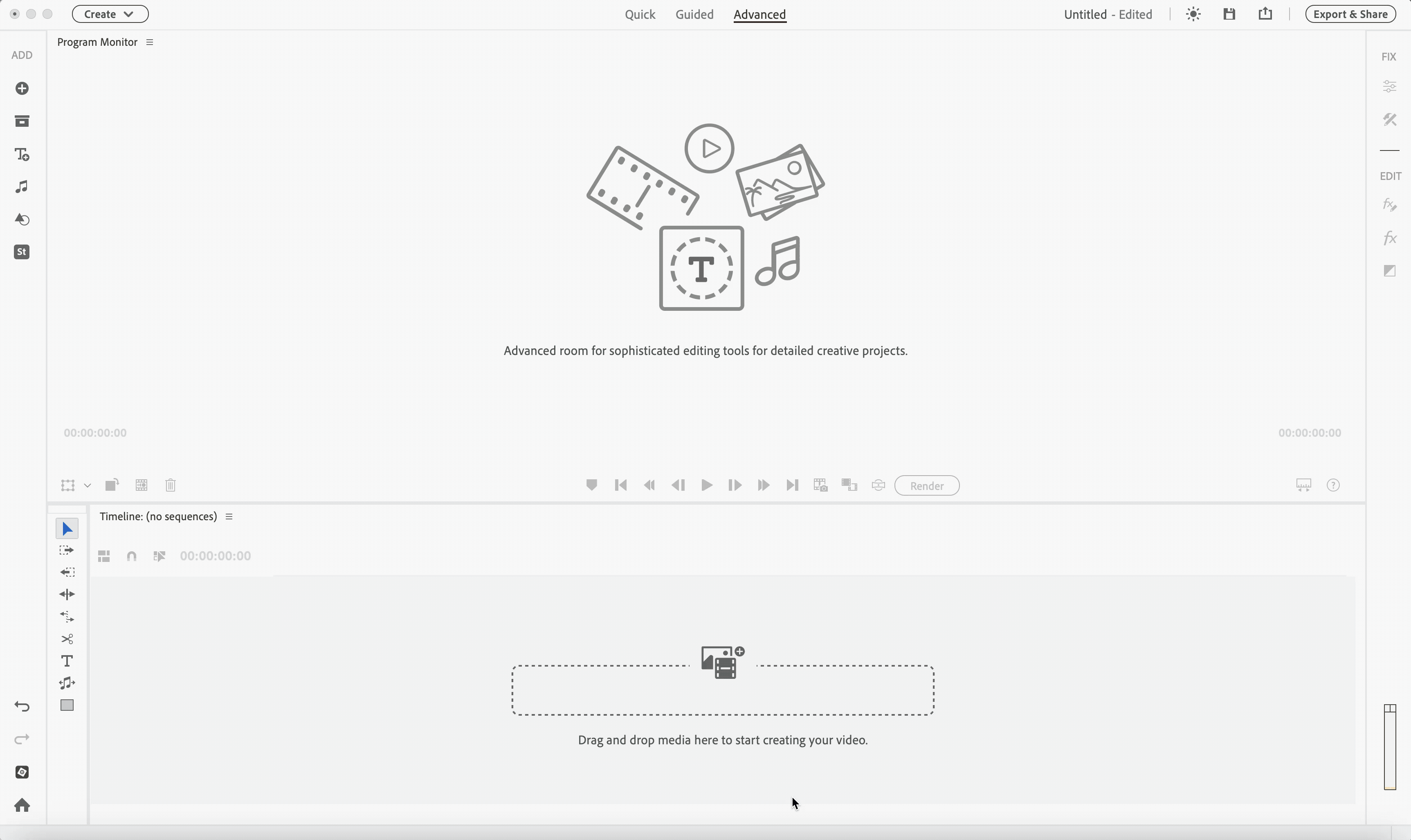
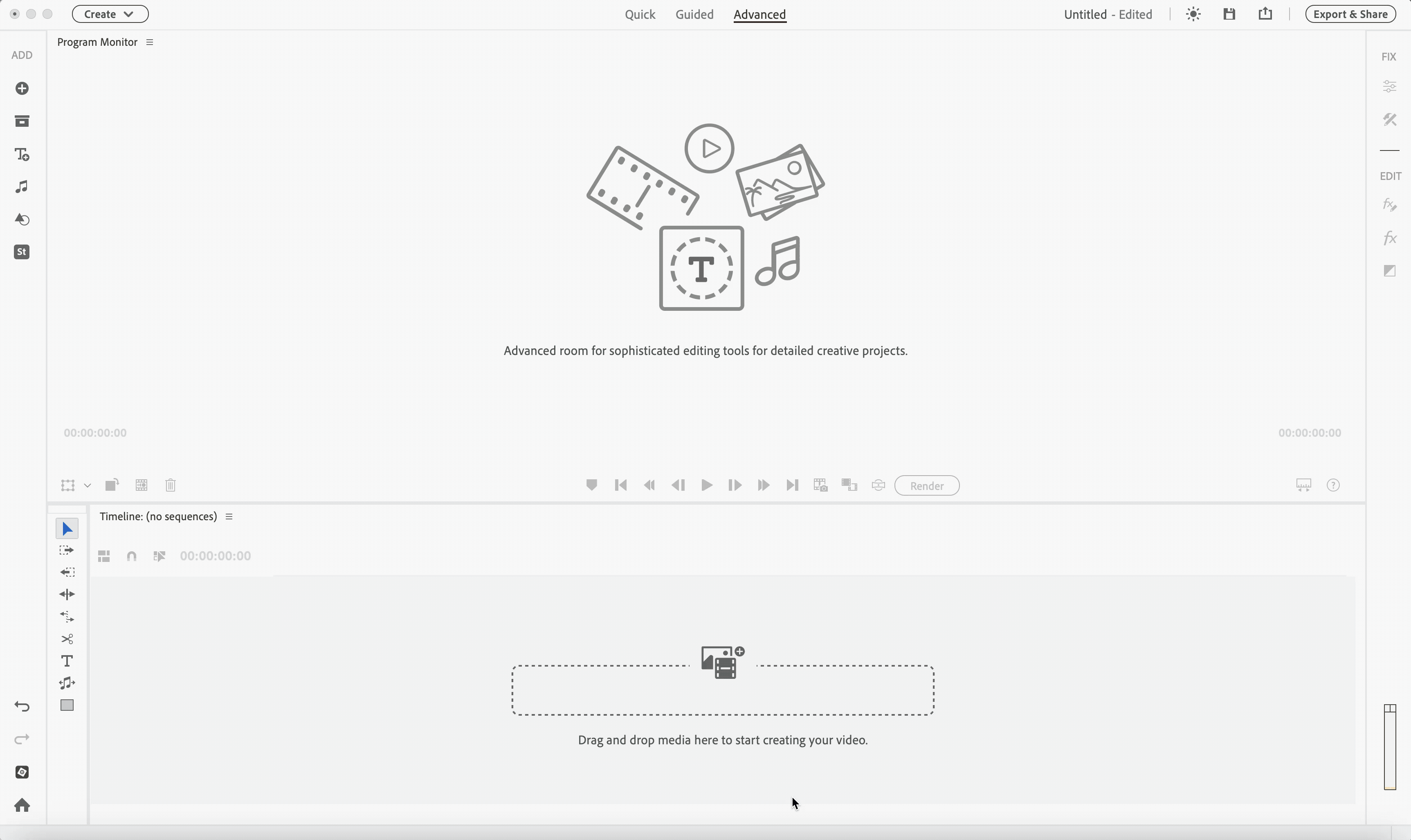
In Premiere Elements bieten Adobe Stock-Fotos eine umfangreiche Sammlung hochwertiger, sofort einsatzbereiter Bilder, die du ganz einfach in deine kreativen Projekte integrieren kannst. Sie umfassen eine breite Palette von Kategorien und Themen und bieten dir flexible Möglichkeiten, deine Videos zu verbessern, visuelle Anreize zu setzen oder deine Erzählung zu ergänzen.
Es ist einfach, Adobe Stock-Fotos in Premiere Elements zu finden und zu verwenden.
-
Klicke auf das Symbol Stockmedien.
-
Klicke im Bedienfeld Stockmedien auf Fotos.
-
Wähle eine Kategorie aus, um die dazugehörigen Medien zu durchsuchen, oder verwende die Suchleiste, um schnell ein Foto zu finden.
-
Du kannst deine Suchergebnisse mit den Dropdown-Filtern Ausrichtung, Unterkategorie und Größe optimieren. Dies hilft dir, schnell Elemente zu finden, die am besten zu deinen Projektanforderungen passen.
-
Nachdem du eine Kategorie ausgewählt hast, wähle das Foto aus, das du verwenden möchtest. Klicke auf das Symbol Download, um es zu speichern, und füge es dann zu deinem Schnittfenster hinzu, indem du entweder im Kebab-Menü die Option In Schnittfenster einfügen auswählst oder es direkt per Drag-and-Drop auf das Schnittfenster ziehst.
-
Wenn du ein Foto auswählst, kannst du zwischen folgenden Optionen wählen: Zu Favoriten hinzufügen, Herunterladen, In Schnittfenster einfügen, Zu Projektelementen hinzufügen oder Ähnliches suchen. Die Option Ähnliches suchen zeigt zusätzliche Fotos an, die dem von dir ausgewählten sehr ähnlich sind.
Verwenden von Adobe Stock-Audio in Premiere Elements
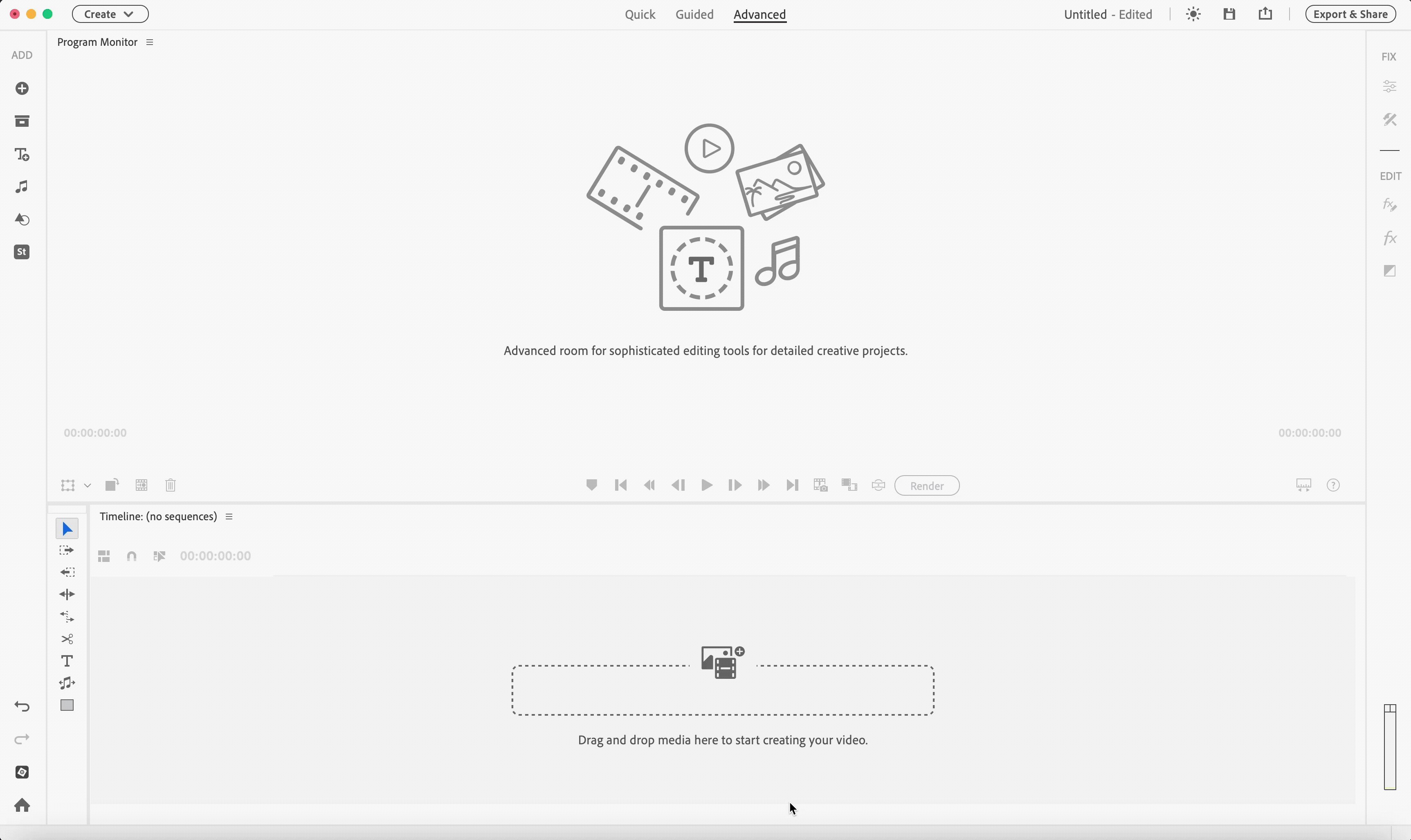
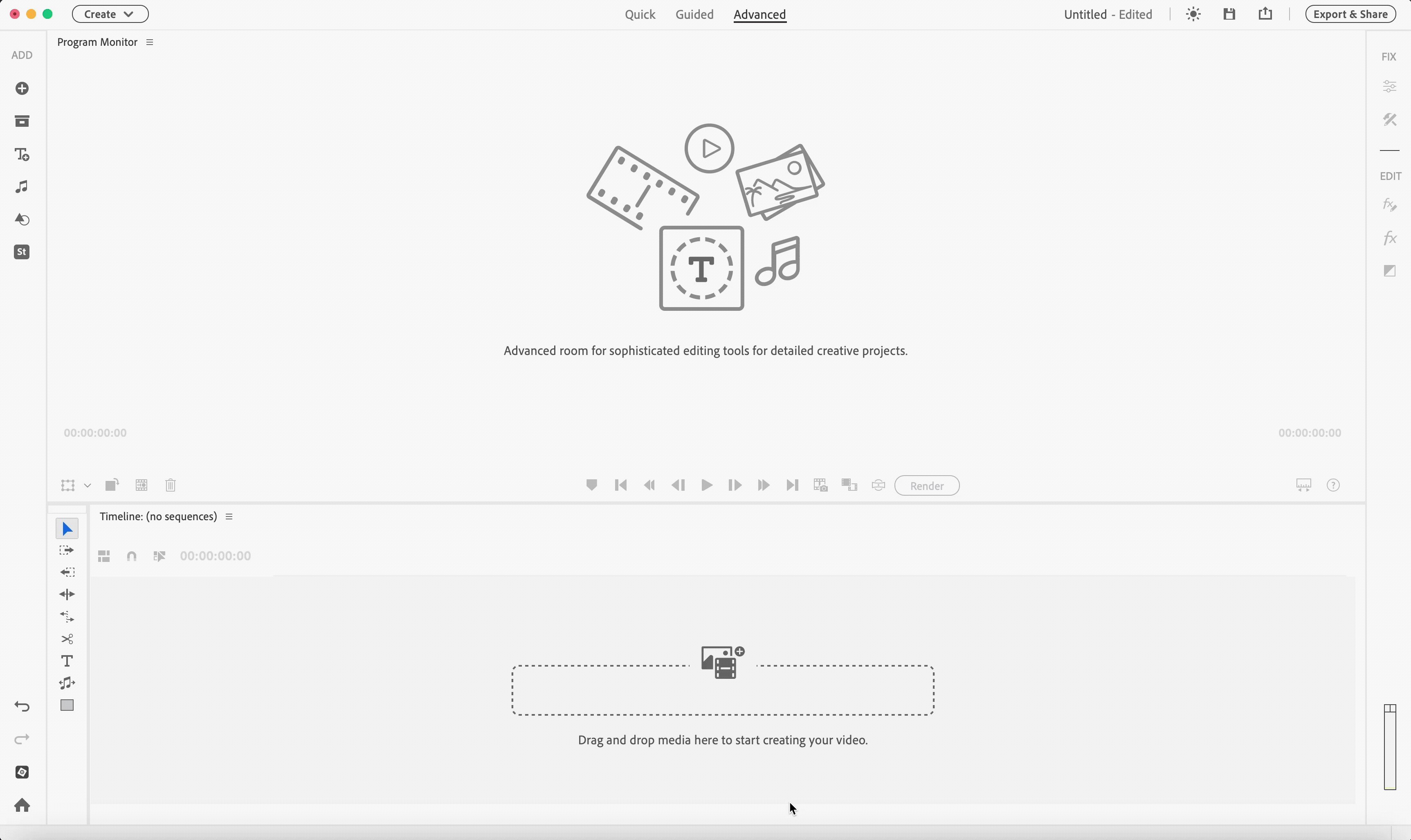
Du kannst Adobe Stock-Audio direkt in deinen Premiere Elements-Workflow integrieren. Wähle aus einer ständig wachsenden Sammlung von Tracks mit aktueller und im Trend liegender Musik.
-
Klicke auf das Symbol Stockmedien.
-
Klicke im Bedienfeld Stockmedien auf Audio.
-
Du kannst die Suchleiste verwenden, um schnell die gewünschte Musik zu finden.
Du kannst deine Suche auch mit Filtern wie Stimmung, Genre, Gesang, Tempo und Dauer verfeinern.
-
Nachdem du eine Audiodatei ausgewählt hast, die du verwenden möchtest, klicke auf das Symbol Herunterladen, um sie zu speichern, und füge sie dann zu deinem Schnittfenster hinzu, indem du entweder im Kebab-Menü die Option In Schnittfenster einfügen auswählst oder sie direkt per Drag-and-Drop auf das Schnittfenster ziehst.
-
Wenn du eine Audiodatei auswählst, kannst du zwischen folgenden Optionen wählen: Zu Favoriten hinzufügen, Herunterladen, In Schnittfenster einfügen, Zu Projektelementen hinzufügen oder Ähnliches suchen. Die Option Ähnliches suchen zeigt zusätzliche Fotos an, die dem von dir ausgewählten sehr ähnlich sind.
-
Mit Schnittfenster synchronisieren kannst du dir eine Vorschau der Tracks zusammen mit deiner Bearbeitung ansehen, ohne das Stock-Bedienfeld verlassen zu müssen. Wenn deine erste Wahl nicht zur Geschwindigkeit oder zur Stimmung passt, probiere einfach andere aus, bis zu zufrieden bist.
Verwenden von Adobe Stock-SFX in Premiere Elements
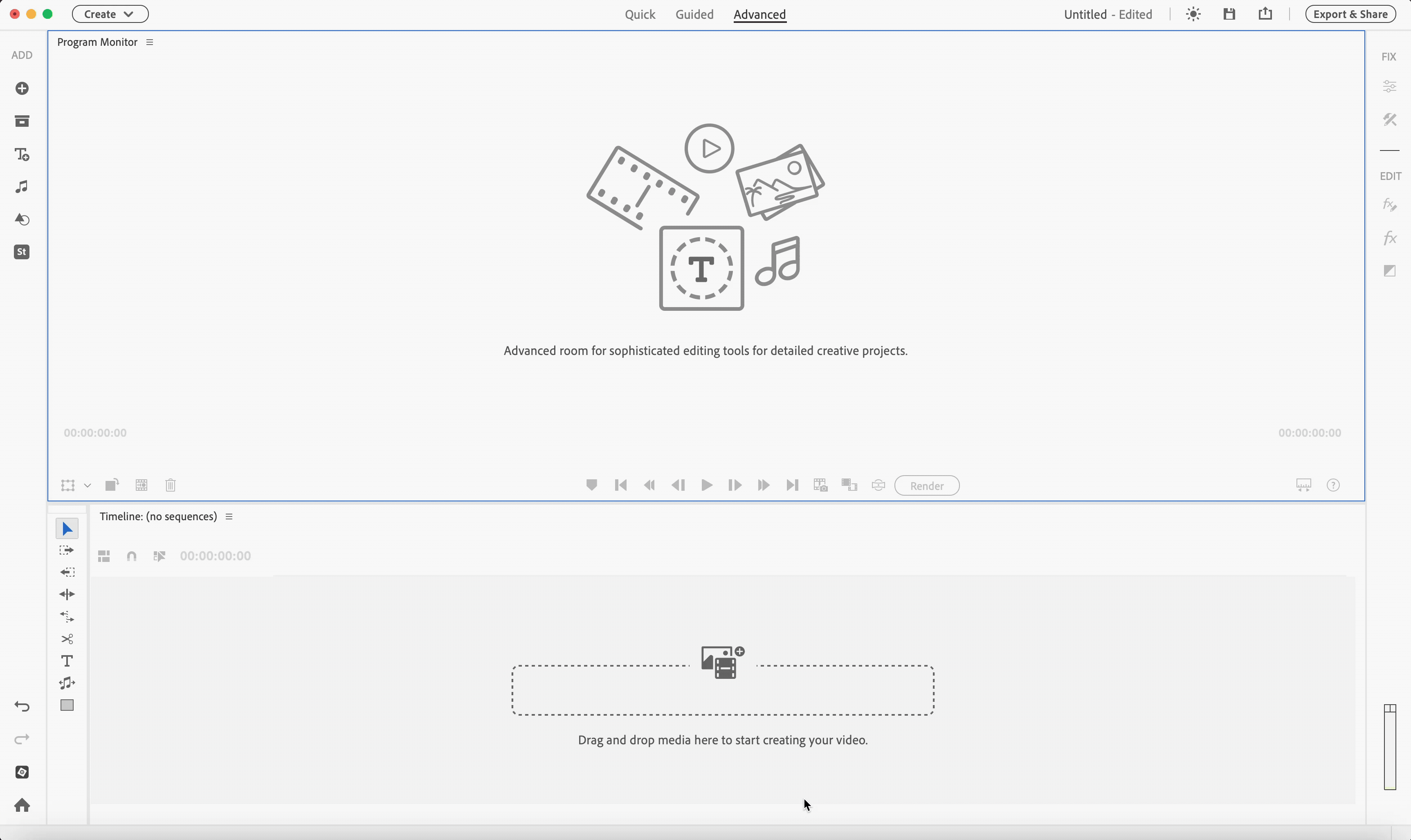
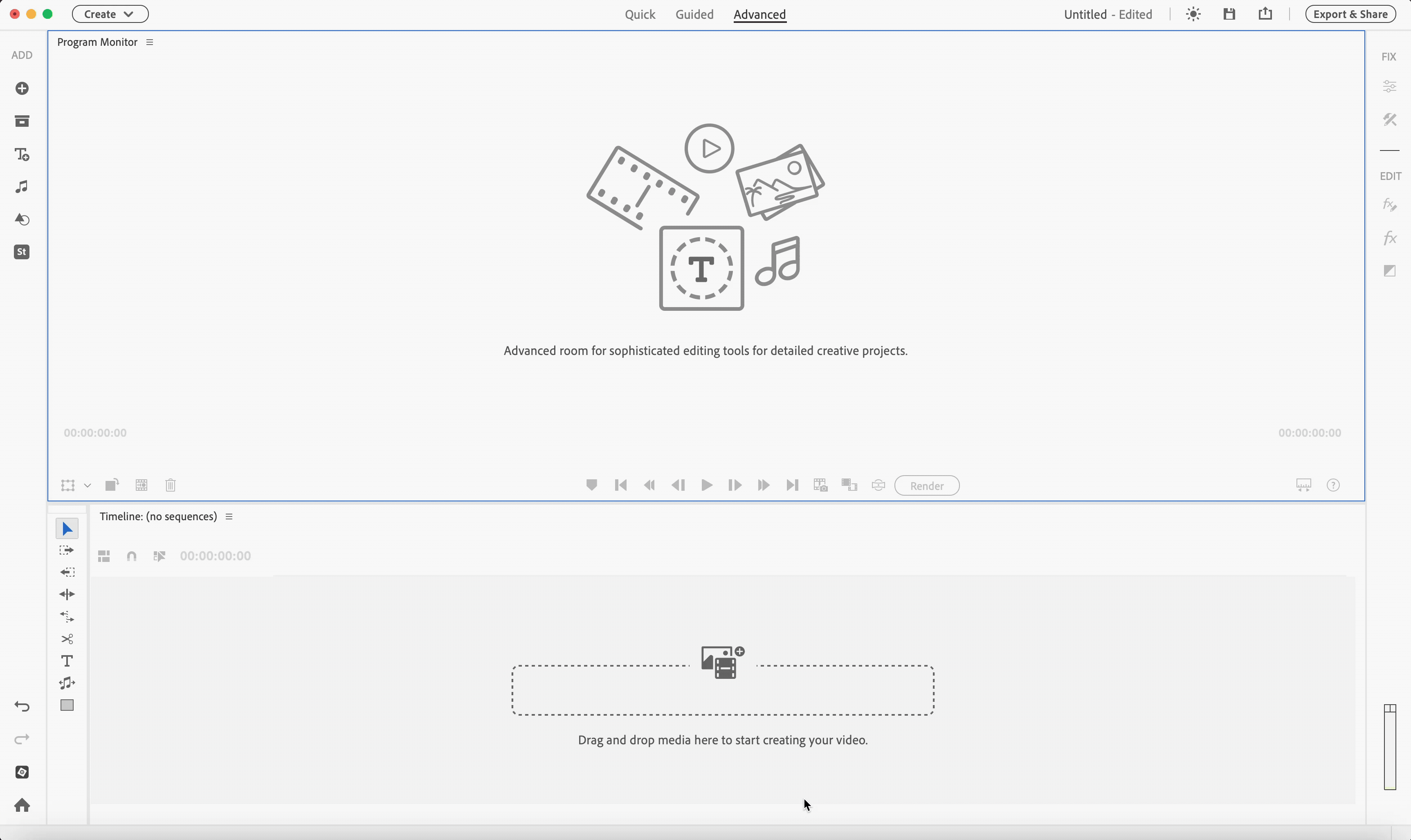
Integriere Adobe Stock-Sound-Effekte nahtlos in deinen Premiere Elements-Workflow, indem du aus einer Bibliothek von über 1.000 hochwertigen SFX-Tracks auswählst.
-
Klicke auf das Symbol Stockmedien.
-
Klicke im Bedienfeld Stockmedien auf SFX.
-
Wähle eine Kategorie aus, um deren Sound-Effekte zu durchsuchen, oder verwende die Suchleiste, um schnell einen Sound-Effekt zu finden.
Du kannst Sound-Effekte auch nach Dauer filtern, indem du das Dropdown-Menü „Filter“ verwendest.
-
Nachdem du einen Sound-Effekt ausgewählt hast, den du verwenden möchtest, klicke auf das Symbol Herunterladen, um ihn zu speichern, und füge ihn dann zu deinem Schnittfenster hinzu, indem du entweder im Kebab-Menü die Option In Schnittfenster einfügen auswählst oder ihn direkt per Drag-and-Drop auf das Schnittfenster ziehst.
-
Wenn du einen Sound-Effekt auswählst, kannst du zwischen folgenden Optionen wählen: Zu Favoriten hinzufügen, Herunterladen, In Schnittfenster einfügen, Zu Projektelementen hinzufügen oder Ähnliches suchen. Die Option Ähnliches suchen zeigt zusätzliche Sound-Effekte an, die dem von dir ausgewählten sehr ähnlich sind.
-
Mit Schnittfenster synchronisieren kannst du dir eine Vorschau der Tracks zusammen mit deiner Bearbeitung ansehen, ohne das Stock-Bedienfeld verlassen zu müssen. Wenn deine erste Wahl nicht zur Geschwindigkeit oder zur Stimmung passt, probiere einfach andere aus, bis zu zufrieden bist.
Für Videos, Fotos, Audio und SFX kannst du die Ergebnisse nach Relevanz, Aktuell oder Meiste Downloads sortieren, indem du das Dropdown-Menü Ergebnisse sortieren verwendest.
Standardmäßig werden Stock-Inhalte an folgendem Speicherort gespeichert:
- Unter Mac: ~/Library/Application Support/Adobe/Premiere Elements/Common/Stock Assets
- Unter Windows: C:\\Benutzer\\<Benutzername>\\AppData\\Roaming\\Adobe\\Premiere Elements\\Common\\Stock Assets
Das Szenenfenster zeigt nur die Spuren V1, V2 und A1 an. Wenn diese Spuren mit dem Symbol zum Sperren/Entsperren der Spur gesperrt sind, können sie nicht bearbeitet werden.
Wenn du „In Schnittfenster einfügen“ verwendest und alle sichtbaren Spuren gesperrt sind, werden die Medien möglicherweise zu ausgeblendeten Spuren wie V3 oder A2 hinzugefügt. Da diese Spuren nicht im Szenenfenster angezeigt werden, kann es so aussehen, als ob nichts hinzugefügt wurde.
Dies gilt für alle Video-, Foto-, Audio- und SFX-Elemente. Um dies zu vermeiden, stelle sicher, dass mindestens eine sichtbare Spur entsperrt ist, bevor du Medien hinzufügst.
MIT UNS SPRECHEN


Solltest du Fragen zur Arbeit mit Adobe Stock-Medien in Premiere Elements haben, nimm einfach in unserer Premiere Elements-Community Kontakt mit uns auf. Wir helfen Ihnen gerne weiter.


















